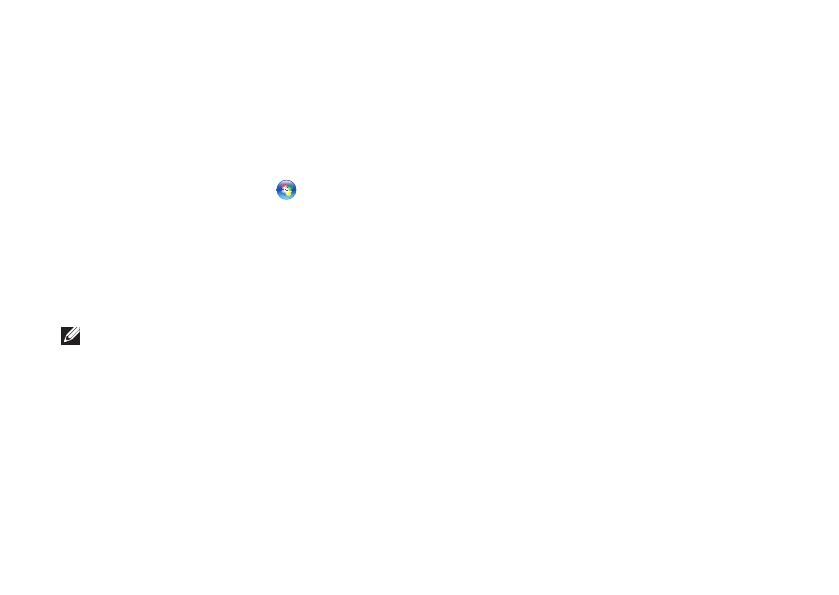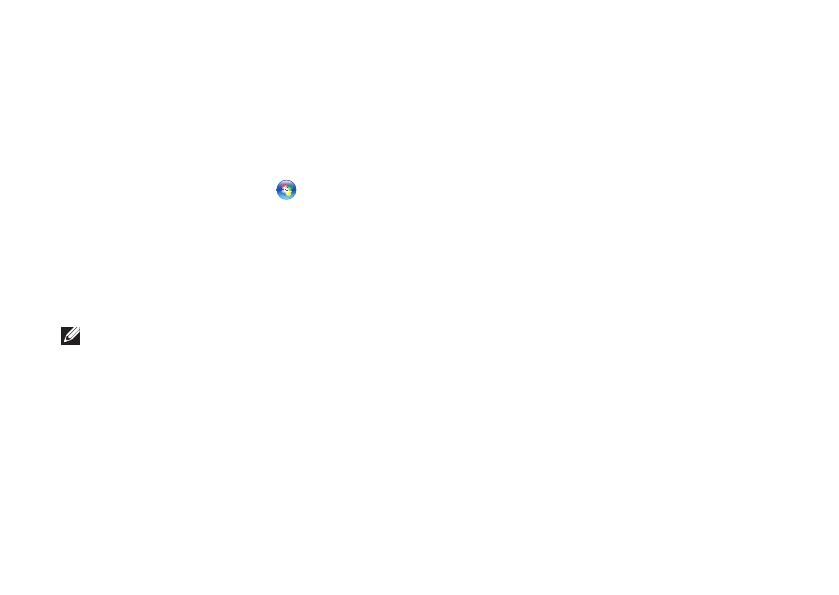
14
Instalace a nastavení počítače Inspiron Desktop
Vytvoření média pro obnovení systému:
Ujistěte se, že je napájecí kabel připojen 1.
a počítač spuštěn.
Vložte disk nebo paměť USB do 2.
počítače.
Klikněte na tlačítko 3. Start
→
Programy→ Dell DataSafe Local
Backup.
Klikněte na tlačítko 4. Create Recovery
Media (Vytvořit médium pro obnovení).
Postupujte podle pokynů na obrazovce.5.
POZNÁMKA: Informace o používání
média pro obnovení systému naleznete
v kapitole „Média pro obnovení
systému“ na straně 53.
Připojení k Internetu
(volitelné)
Chcete-li se připojit k Internetu, je nutné
zajistit externí modem nebo připojení k síti
a poskytovatele služeb Internetu (ISP).
Pokud externí modem USB ani adaptér
bezdrátové sítě WLAN nejsou součástí vaší
původní objednávky, můžete si je zakoupit
na webových stránkách www.dell.com.
Nastavení kabelového připojení
Jestliže používáte telefonické připojení •
k síti, připojte před nastavením připojení
k Internetu telefonní kabel k volitelnému
modemu a do telefonní zásuvky ve zdi.
Pokud využíváte připojení prostřednictví •
modemu DSL, kabelového nebo
satelitního modemu, kontaktujte svého
poskytovatele připojení k Internetu nebo
operátora mobilních telefonních služeb
a vyžádejte si pokyny pro připojení.